

|
本站电脑知识提供应用软件知识,计算机网络软件知识,计算机系统工具知识,电脑配置知识,电脑故障排除和电脑常识大全,帮助您更好的学习电脑!不为别的,只因有共同的爱好,为软件和互联网发展出一分力! DF文件不可自由编辑,这是很多接触过pdf格式文件的人都知道的。而且,很多的PDF格式文件使用者,都知道可以借助PDF编辑软件来编辑修改PDF文件。正好我手头上有一份PDF文件需要修改,我就使用迅捷PDF编辑器来演示一下PDF编辑软件怎么修改PDF文件的吧。
在工作中,经常会使用PDF格式文件作为通知去分发给同事,有时候在编辑PDF文件后,会有些需要修改的部分,比如说内容有错误需要更改,PDF文件内容重要部分需要加粗备注,还有的是需要添加新的内容等等。那么下面呢,我就说说我经常会使用PDF编辑器处理哪些问题来给大家分享一下PDF编辑软件怎么修改PDF文件。
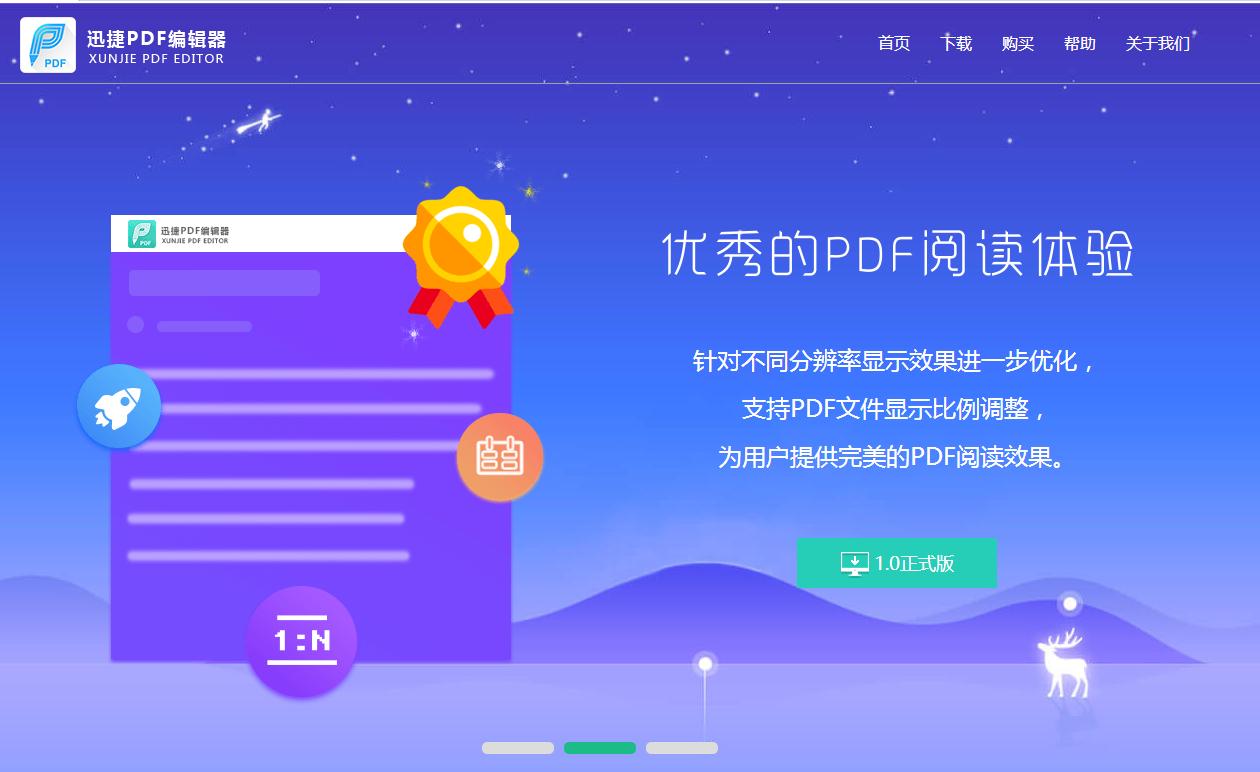 1、还没有安装迅捷PDF编辑器的用户,在自己的电脑上安装下此编辑器,然后就可以修改PDF文件了。
、双击打开编辑器,界面打开后,我们做的第一件事,就是把需要修改的PDF文件添加到编辑器程序中。点击打开文件即可,在你的电脑里将PDF文件打开。
下面,我就根据平时常出现的三个修改方面来说说PDF编辑软件怎么修改PDF文件
一、更正修改PDF文件文字内容:
1、打开PDF文件,将需要修改的PDF文件打开,在编辑器界面可操作。
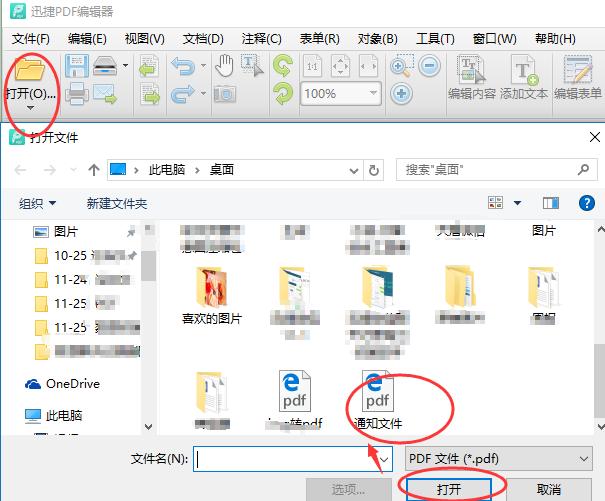 2、我打开的是一篇关于2016年感恩节活动通知的PDF文件,在这个文件里,我需要修改的内容是时间,也就是图片中,我圈起来的部分,点击编辑内容,可进行修改了。
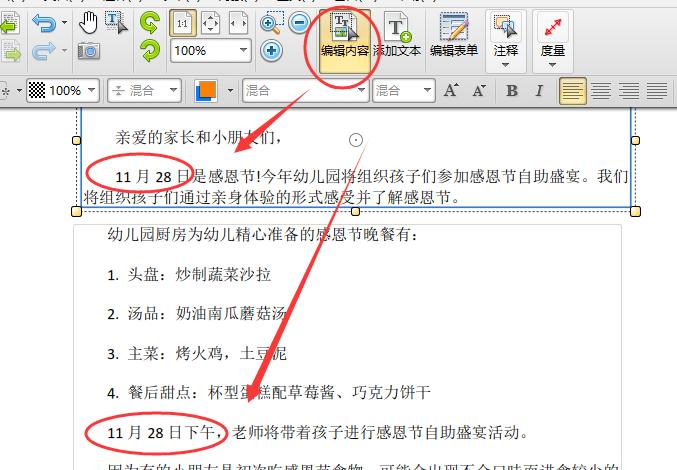 3、如果没有借助PDF编辑器,我肯定是没有办法将PDF文件错误部分进行修改,如果不修改,可能还要重新输入一份,这就比较麻烦了。使用编辑器修改PDF文件内容部分还是蛮简单的,而且效果不错。
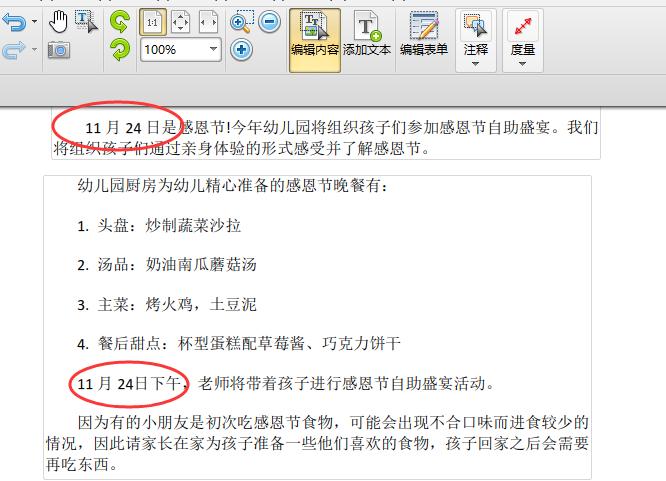 二、调整PDF文件内容格式:
1、我现在需要将截图圈画部分进行格式的调整保证PDF文件的格式一致,还有加粗圈画文字部分内容。
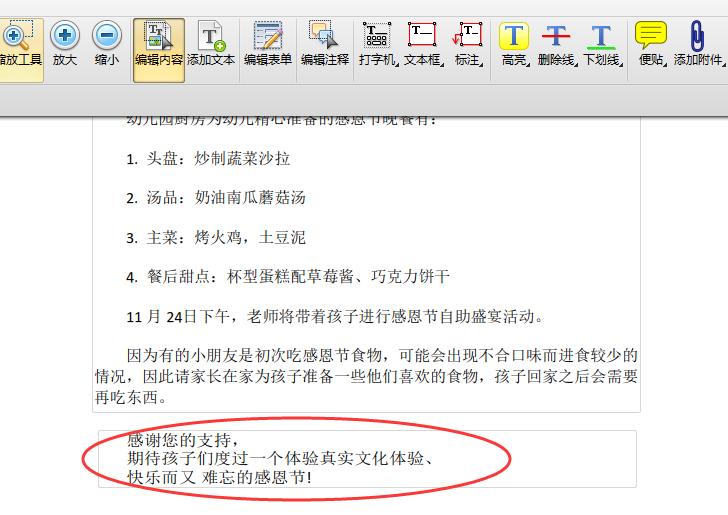 2、通过对格式的调整,已经完成了PDF文件内容格式调整的任务,可以通过对比图看出效果。
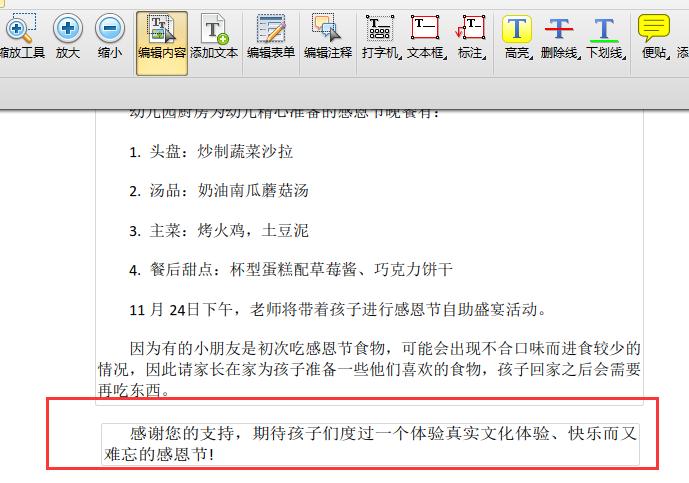 三、PDF文件添加文字内容:
当我仔细阅读PDF文件后,发现还有内容忘记编辑了,这个时候就需要进行添加文字内容了,这个也很简单,我们点击“添加文本”就可以在PDF文件添加文件了,是不是很简单呢。
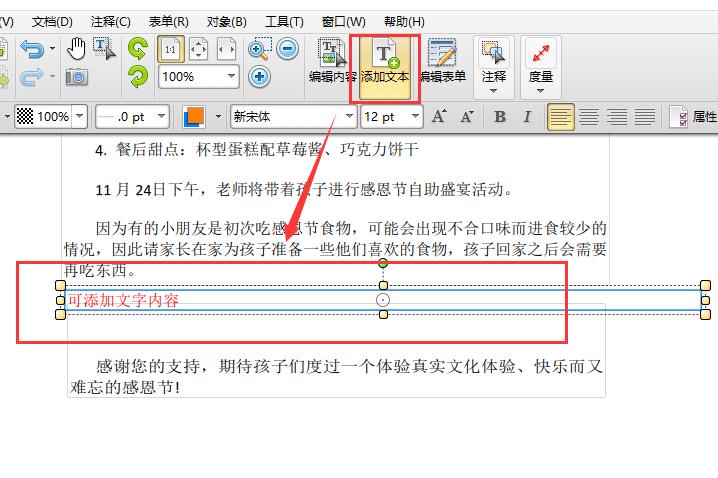 在工作中经常会接触到PDF文件,有时候会进行修改,都是使用迅捷PDF编辑器修改,因为在操作上比较简单,而且功能很齐全,以上就是我总结的一些常见的修改问题,如果你也在为修改PDF文件而烦恼,不知道PDF编辑软件怎么修改PDF文件,可以参考以上的步骤进行哦。
学习教程快速掌握从入门到精通的电脑知识 |
温馨提示:喜欢本站的话,请收藏一下本站!